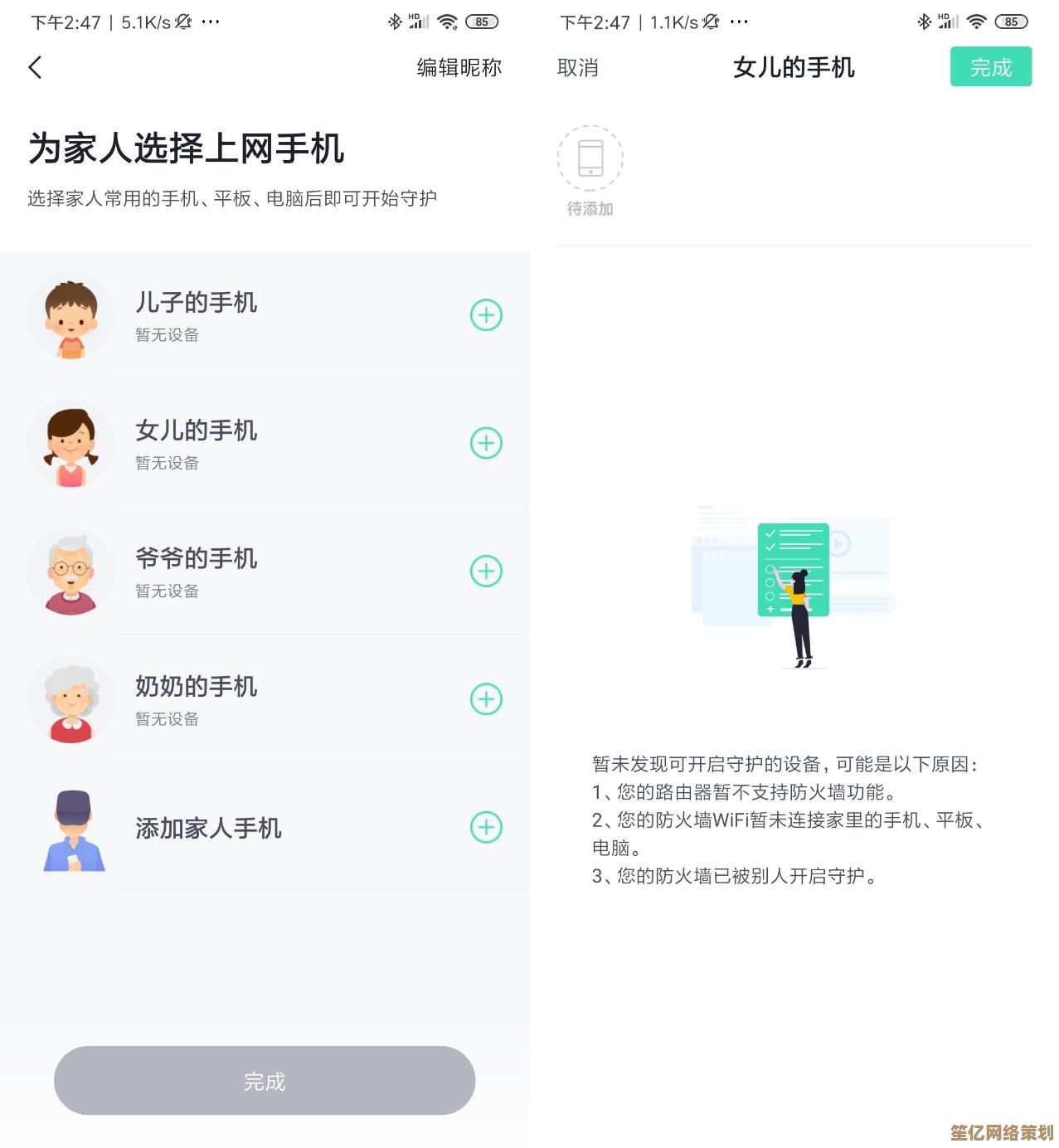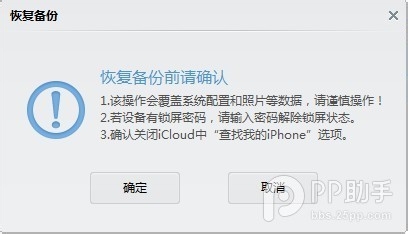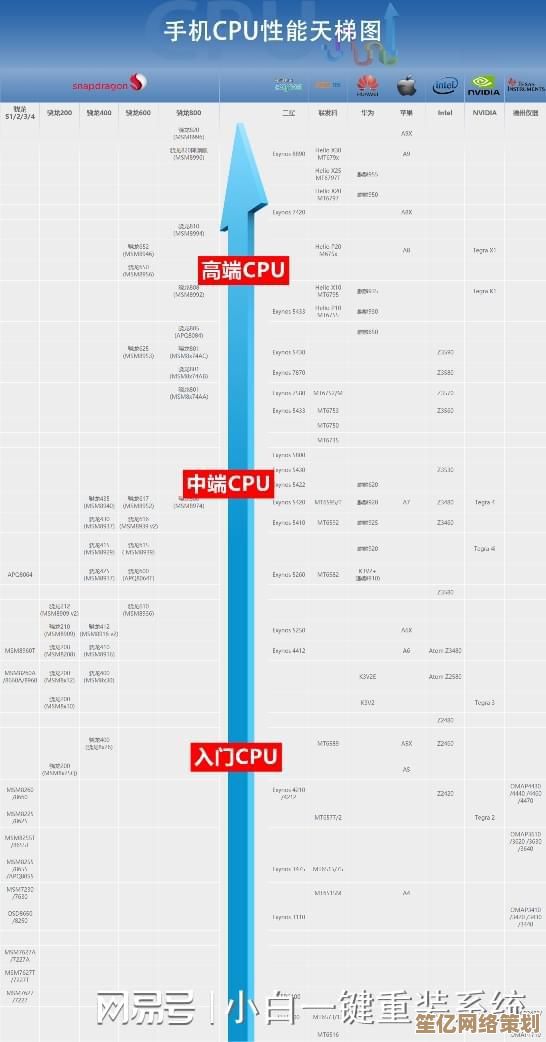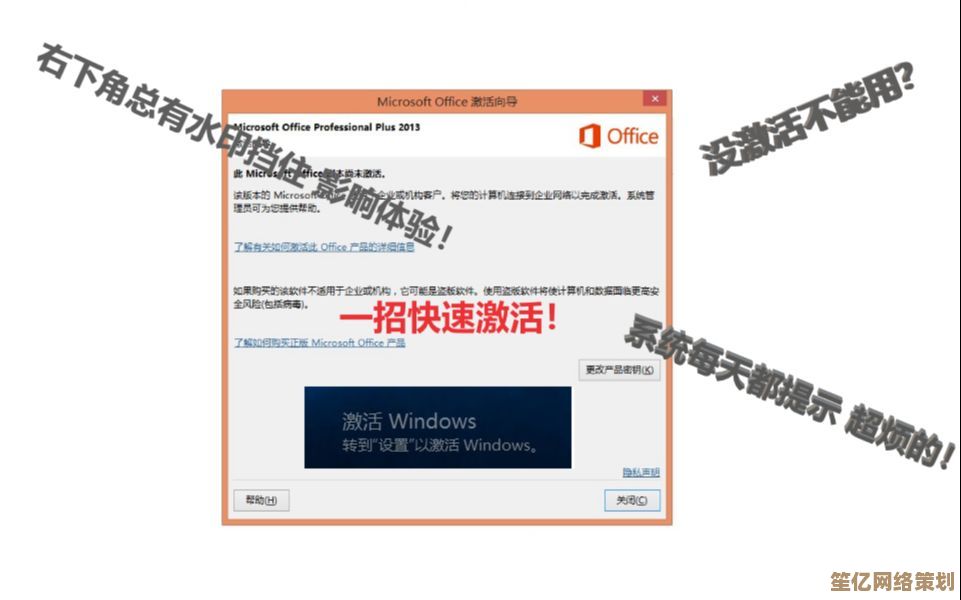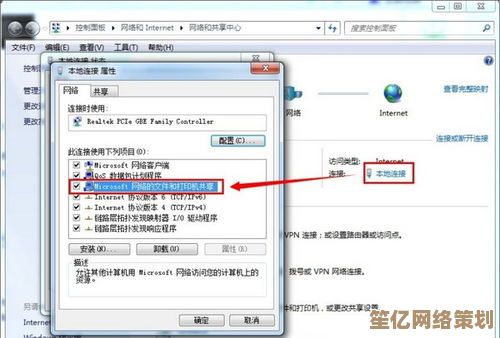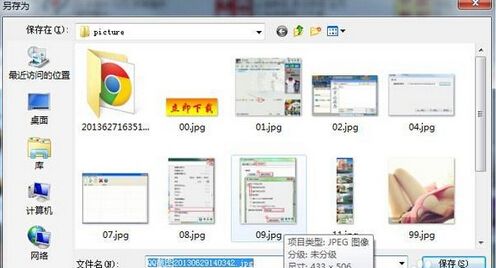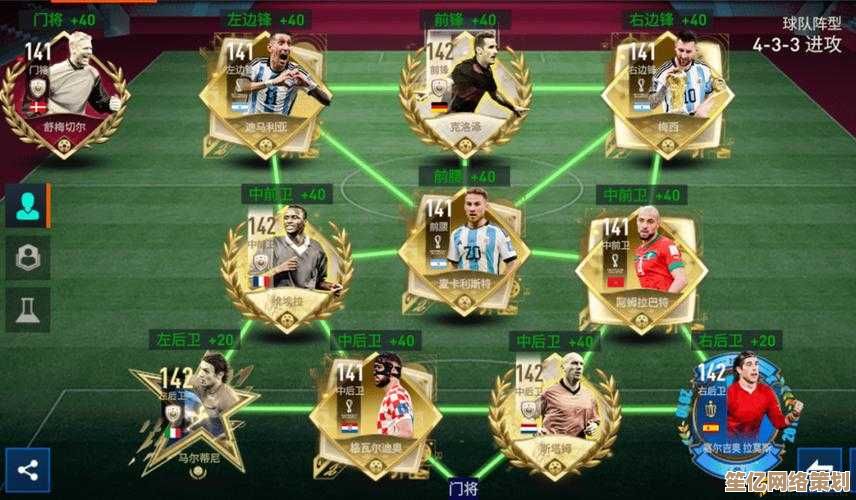刷机前数据备份最稳妥的方法与步骤指南
- 问答
- 2025-09-29 08:41:36
- 1
我用血泪教训换来的“保命”指南
那天晚上,我盯着手机屏幕上那个诱人的“立即刷机”按钮,手指悬在半空,新系统!更流畅!更省电!这些词像小钩子一样挠着我的心,我脑子里只有一个念头:“备份?备份什么?我手机里有什么特别重要的吗?好像…没有吧?” 这种侥幸心理,后来让我付出了惨痛代价——三年前在巴塞罗那街头拍下的夕阳,那张光线、构图都堪称完美的照片,还有和当时女友(现在是前任)的几百条聊天记录,随着一次“手滑”的刷机操作,彻底消失在了数字虚空里。后背发凉的感觉,至今记忆犹新。
朋友们,听我一句劝:刷机前的备份,不是建议,是保命符! 别像我一样,等到数据灰飞烟灭才捶胸顿足,今天我就用自己踩过的坑、流过的泪(夸张了,但心是真疼),给你梳理几种最稳妥的备份方法,以及那些容易被忽略的“魔鬼细节”。
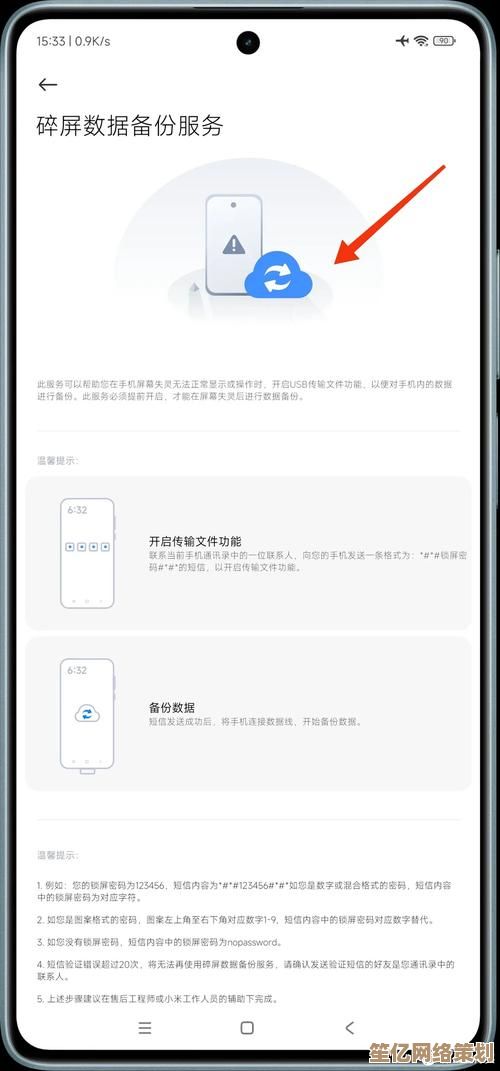
🧠 1. 云备份:懒人救星,但别全信它!
- “官方亲儿子”最省心: 苹果的 iCloud、华为的云空间、小米的云服务…这些内置的云备份,操作傻瓜到不行,打开设置,找到“云备份”或“账号与同步”,勾选你需要备份的项目(通讯录、照片、备忘录、App 数据等),连上 Wi-Fi 充电,睡一觉就搞定了。懒癌晚期患者的福音!
- 我的惨痛教训: 我曾经天真地以为开了 iCloud 照片图库就万事大吉,刷完机美滋滋登录账号,发现近一周拍的照片…没了!为什么?因为 iCloud 同步需要时间,而我那几天拍得太多,它还没来得及完全同步上去!刷机前,手动点一下“立即备份”! 看着它转圈圈完成,心里才踏实,别依赖那个“自动”的选项,它有自己的节奏。
- 空间是硬伤: 免费给的 5GB、15GB 够干嘛?塞几张高清照片、几个 App 数据就满了。我的笨办法: 重要照片视频,我会定期手动导到电脑硬盘一份(后面会讲),云空间只用来保通讯录、备忘录、微信聊天记录(如果支持且空间够)这类核心小数据,或者…咬咬牙买个扩容包?为了数据安全,这钱花得值。
- 第三方云盘做补充: Google Drive、OneDrive、百度网盘、阿里云盘…这些用来备份手机里的大文件特别合适,比如你下载的电影、工作文档、音乐包。但注意! 它们通常不会自动备份你的系统设置、App 内部数据(比如游戏进度、某个笔记 App 的本地缓存),别指望它们能完整还原你的手机状态。
💻 2. 电脑本地备份:最原始,也最让人安心
- 数据线一插,安全感拉满: 当数据实实在在地躺在你的电脑硬盘里,那种感觉,比飘在云端踏实一百倍,尤其对于动辄几十 GB 的照片视频库,这是最经济、最可控的方式。
- 苹果党看这里 - iTunes/Finder 全备份:
- 操作: 数据线连电脑 -> 打开 iTunes (老系统) 或 Finder (macOS Catalina 及以后) -> 信任此电脑 -> 选择你的设备 -> 点击“立即备份”。关键一步!勾选“给 iPhone 备份加密”! 为什么?不加密,你的健康数据、网站密码、Wi-Fi 密码通通不会备份!刷完机还得一个个重新输,烦死你!设置一个你能记住的密码就行。
- 优点: 近乎完整克隆!系统设置、App 数据(只要开发者允许)、照片、信息…几乎你手机里的一切,都打包成一个文件塞进电脑了,恢复时,就像时光倒流。
- 缺点: 备份文件巨大(基本等于你手机已用空间),恢复时间巨长(喝杯咖啡?不,可能得吃顿饭),恢复后 App 需要重新下载(但数据都在)。
- 安卓党看这里 - 官方工具/ADB:
- 官方工具是首选: 华为手机助手、小米助手、三星 Smart Switch… 各大厂商基本都有自己的 PC 套件,功能类似 iTunes,通常也能做近乎完整的本地备份(设置、App 数据、照片等),操作更符合国人习惯。刷机前务必去官网下载对应你手机型号的最新版工具!
- ADB 备份 - 极客之选(谨慎!):
adb backup -all -shared -apk命令理论上能备份几乎所有数据。 我实测过,恢复成功率…看脸,很多 App 的数据恢复不了,特别是国内一些“魔改”严重的 App,除非你搞机老手,或者实在没官方工具可用(比如一些小众品牌或老机型),否则不建议作为主力备份手段,折腾半天可能白忙活。
🧩 3. 手动查漏补缺:魔鬼藏在细节里!
上面两种是大框架,但真正容易丢的,往往是那些“不起眼”却要命的东西,刷机后对着空荡荡的手机傻眼的,多半是忽略了这些:
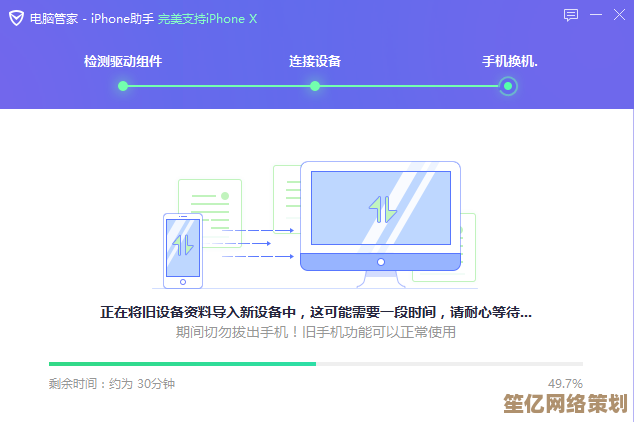
- 微信聊天记录 - 重中之重! 别指望云备份或 iTunes 能完美搞定它!微信自己的备份迁移功能才是王道。
- 操作: 微信 -> 我 -> 设置 -> 聊天 -> 聊天记录备份与迁移 -> 迁移到电脑微信 / 备份到电脑。老老实实连 Wi-Fi,花时间让它慢慢备份! 那些工作群里的重要文件、和家人的语音、舍不得删的聊天记录,全指着这一步了,恢复时也走这个流程。血的教训: 我曾以为 iCloud 备份了微信就高枕无忧,结果恢复后发现近三个月的群聊记录一片空白!微信的云备份逻辑…一言难尽。
- 短信验证码 & 本地备忘录: 有些银行 App、重要服务的登录依赖短信验证码,有些人的备忘录是随手记在手机自带 App 里的。检查! 用云同步功能确保它们上传了,或者干脆手动截图/复制粘贴一份到安全的地方(比如发邮件给自己),别小看这个,关键时刻能救命。
- 小众 App 的数据: 你用的那个记账 App、那个私人日记 App、那个离线地图包… 它们的数据很可能不会被 iTunes 或厂商工具完整备份。刷机前,打开每个你觉得重要的 App,找找它的“导出数据”、“备份设置”功能! 导出一份到网盘或电脑里,别嫌麻烦,真丢了数据,哭都来不及。
- 登录状态 & 验证器 App: 刷机意味着所有 App 的登录状态清零。提前记录好重要账号(邮箱、银行、社交、购物)! 特别是那些开启了二次验证(2FA)的账号,如果你的验证器 App(如 Google Authenticator、Microsoft Authenticator)是装在本机的,务必!务必! 在刷机前按照 App 的指引做好转移或备份秘钥的准备,否则你可能永远登不上某些账号了!别问我怎么知道的,说多了都是泪😭。
📌 终极奥义:多重备份,分散风险!
经过无数次刷机和一次惨痛的数据丢失,我的黄金法则是:重要数据,至少存两份,放在不同的地方!
- 照片视频: iCloud/手机厂商云 + 定期手动拷贝到电脑硬盘 + 重要精选的再丢一份到百度网盘(加密链接分享或私密空间),三重保险,物理损坏、云端抽风、误操作都很难同时击穿三层防御。
- 微信记录: 电脑微信备份一份 + 如果手机空间够,在微信设置里再开启一次“手机本地备份”(虽然恢复时可能覆盖,但有总比没有强)。
- 核心文档: 网盘实时同步一份 + 电脑硬盘存一份 + 加密 U 盘冷备份一份(防勒索病毒)。
刷机有风险,备份是唯一的后悔药。 别让侥幸心理害了你珍贵的数字记忆,花上几个小时,耐着性子,像整理保险柜一样整理好你的数据,当新系统清爽地展现在眼前,而你的回忆、工作、生活记录都完好无损时,你会感谢那个“磨叽”的自己。
深呼吸,插上线,开始备份吧!你的数据值得这份尊重。💪🏻
本文由钊智敏于2025-09-29发表在笙亿网络策划,如有疑问,请联系我们。
本文链接:http://waw.haoid.cn/wenda/13609.html